iPhone Benutzerhandbuch
- Willkommen
- Neue Funktionen in iOS 12
-
- Beenden des Ruhezustands und Entsperren
- Grundlegende Gesten
- Erlernen von Gesten für das iPhone X und neuere Modelle
- Verwenden von 3D Touch für Vorschau und Kurzbefehle
- Erkunden des Home-Bildschirms und der Apps
- Ändern der Einstellungen
- Aufnehmen eines Bildschirmfotos
- Anpassen der Lautstärke
- Ändern der Töne und des Vibrationsverhaltens
- Suchen nach Inhalten
- Verwenden und Anpassen des Kontrollzentrums
- Anzeigen und Verwalten der Ansicht „Heute“
- Zugriff auf Funktionen aus dem Sperrbildschirm
- Reisen mit dem iPhone
- Festlegen von Bildschirmzeit, Konditionen und Beschränkungen
- Synchronisieren deines iPhone mithilfe von iTunes
- Aufladen der Batterie und Prüfen der Batterielaufzeit
- Bedeutung der Statussymbole
-
- Rechner
- Kompass
- Meine Freunde suchen
- Mein iPhone suchen
-
- Anzeigen von Fitness- und Gesundheitsinformationen
- Sammeln von Fitness- und Gesundheitsdaten
- Teilen von Gesundheits- und Fitnessdaten
- Erstellen eines Notfallpasses
- Registrierung als Organspender
- Herunterladen medizinischer Aufzeichnungen
- Importieren medizinischer Aufzeichnungen
- Erstellen eines Backups deiner Gesundheitsdaten
-
- Schreiben einer E-Mail-Nachricht
- Adressieren und Senden von E-Mail-Nachrichten
- Anzeigen einer E-Mail-Nachricht
- Speichern eines E-Mail-Entwurfs
- Markieren und Filtern von E-Mail-Nachrichten
- Verwalten deiner E-Mail-Nachrichten
- Suchen nach einer E-Mail-Nachricht
- Löschen und Wiederherstellen von E-Mail-Nachrichten
- Umgang mit Anhängen
- Drucken von E-Mail-Nachrichten
-
- Einrichten von iMessage und SMS/MMS
- Senden und Empfangen von Nachrichten
- Animieren von Nachrichten
- Teilen von Fotos, Videos und Audionachrichten
- Verwenden von mit iMessage kompatiblen Apps
- Verwenden von Animoji und Memoji
- Senden eines Digital Touch-Effekts
- Senden und Empfangen von Geldbeträgen mit Apple Pay
- Ändern von Mitteilungen
- Filtern, Blockieren und Löschen von Nachrichten
-
- Anzeigen von Fotos und Videos
- Bearbeiten von Fotos und Videos
- Verwalten von Fotos in Alben
- Suchen in der App „Fotos“
- Fotos und Videos teilen
- Anzeigen von Rückblicken
- Suchen nach Personen auf Fotos
- Durchsuchen von Fotos nach Aufnahmeort
- Verwenden von iCloud-Fotos
- Teilen von Fotos mittels geteilter Alben in iCloud
- Verwenden des Albums „Mein Fotostrom“.
- Importieren von Fotos und Videos
- Drucken von Fotos
- Aktien
- Tipps
- Wetter
-
- Teilen von Dokumenten aus Apps
- Teilen von Dateien aus iCloud Drive
- Teilen von Dateien mittels AirDrop
-
- Einrichten der Familienfreigabe
- Teilen von Käufen mit Familienmitgliedern
- Genehmigen von Käufen aktivieren
- Ausblenden von Käufen
- Teilen von Abonnements
- Teilen von Fotos, eines Kalenders oder anderer Objekte mit Familienmitgliedern
- Vermisstes Gerät eines Familienmitglieds orten
- Bildschirmzeit für ein Familienmitglied einrichten
-
- Mit dem iPhone geliefertes Zubehör
- Verbinden von Bluetooth-Geräten
- Streamen von Audio- und Videoinhalten an andere Geräte
- Steuern der Audiowiedergabe auf mehreren Geräten
- AirPrint
- Apple EarPods verwenden
- Apple Watch
- Verwenden eines Magic Keyboard
- Induktives Laden
- Handoff
- Verwenden der universellen Zwischenablage
- Tätigen und Annehmen von WLAN-Anrufen
- Verwenden des iPhone als WLAN-Hotspot
- Internetverbindung des iPhone für andere Geräte bereitstellen
- Übertragen von Dateien mit iTunes
-
-
- Festlegen eines Codes
- Einrichten von Face ID
- Einrichten von Touch ID
- Ändern des Zugriffs auf Objekte bei gesperrtem iPhone
- Erstellen von Passwörtern für Websites und Apps
- Teilen von Passwörtern für Websites und Apps
- Automatisches Ausfüllen von SMS-Codes auf dem iPhone
- Zusätzliche Sicherheit für deine Apple-ID
- Konfigurieren des iCloud-Schlüsselbunds
- Verwenden von VPN
-
- iPhone neu starten
- Neustart des iPhone erzwingen
- Aktualisieren der iOS-Software
- Erstellen eines Backups deines iPhone
- Zurücksetzen des iPhone auf die Standardwerte
- Wiederherstellen des iPhone
- Verkaufen oder Verschenken deines iPhone
- Löschen des gesamten Inhalts und aller Einstellungen
- Installieren oder Entfernen von Konfigurationsprofilen
-
- Einführung in die Funktionen der Bedienungshilfe
- Kurzbefehle zur Bedienungshilfe
-
-
- Aktivieren und Einüben von VoiceOver
- Ändern der VoiceOver-Einstellungen
- Erlernen von VoiceOver-Gesten
- iPhone mit VoiceOver-Gesten bedienen
- Steuern von VoiceOver mithilfe des Rotors
- Verwenden der Bildschirmtastatur
- Schreiben mit dem Finger
- Steuern von VoiceOver mit einem Magic Keyboard
- Eingeben von Braillezeichen auf dem Bildschirm bei Verwendung von VoiceOver
- Verwenden einer Braillezeile
- Verwenden von VoiceOver in Apps
- Vorlesen der Auswahl, des Bildschirminhalts und der Eingabe beim Schreiben
- Einzoomen auf dem Bildschirm
- Lupe
- Display-Einstellungen
- Face ID und Aufmerksamkeit
-
- Geführter Zugriff
-
- Wichtige Informationen zur Sicherheit
- Wichtige Informationen zur Handhabung
- Abrufen von Informationen über dein iPhone
- Anzeigen oder Ändern der Mobilfunkeinstellungen
- Weitere Informationen über Software und Service für das iPhone
- FCC-Konformitätserklärung
- ISED-Konformitätserklärung (Kanada)
- Informationen zu Laserklasse 1
- Apple und die Umwelt
- Informationen zur Entsorgung und zum Recycling
- Copyright
Teilen von Fotos und Videos auf deinem iPhone
Du kannst Fotos und Videos aus der App „Fotos“ ![]() mithilfe der App „Mail“ oder „Nachrichten“ oder mithilfe einer anderen installierten App teilen. Die App „Fotos“ wählt sogar die gelungensten Fotos aus, die du bei einem Event aufgenommen hast, und schlägt dir im Bereich „Vorschläge zum Teilen“ Personen vor, mit denen du diese Fotos teilen könntest.
mithilfe der App „Mail“ oder „Nachrichten“ oder mithilfe einer anderen installierten App teilen. Die App „Fotos“ wählt sogar die gelungensten Fotos aus, die du bei einem Event aufgenommen hast, und schlägt dir im Bereich „Vorschläge zum Teilen“ Personen vor, mit denen du diese Fotos teilen könntest.
Fotos und Videos teilen
Einzelnes Foto oder Video teilen: Öffne ein Foto oder Video, tippe auf
 und gib an, auf welche Weise du deine Auswahl teilen möchtest.
und gib an, auf welche Weise du deine Auswahl teilen möchtest.Mehrere Fotos oder Videos teilen: Zeige Fotos nach Moment, Album oder Rückblick an. Tippe auf „Auswählen“ und wähle die Fotos, die du teilen willst. Tippe dann auf
 und wähle eine Freigabeoption aus.
und wähle eine Freigabeoption aus.
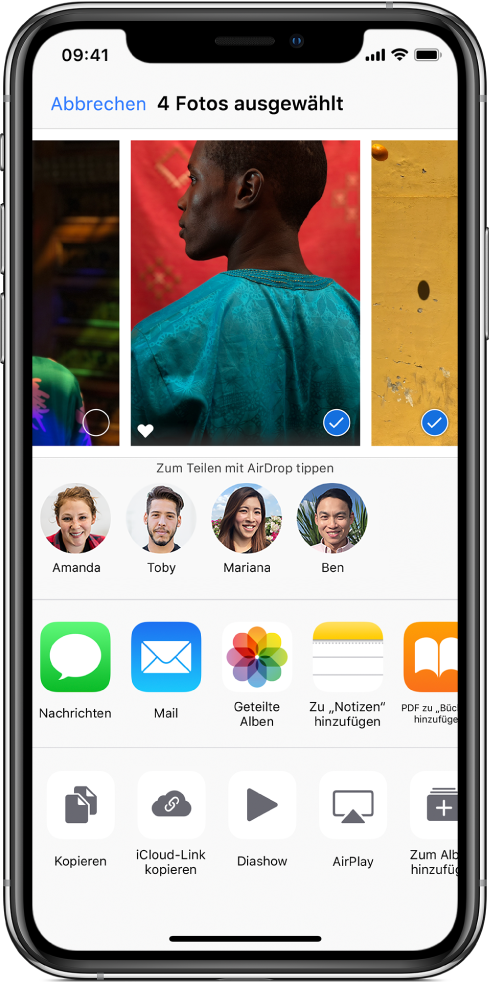
Die zulässige Größe für Anhänge ist von deinem Anbieter abhängig. Bei Bedarf komprimiert das iPhone Fotos und Videos.
Du kannst ein Live Photo mithilfe von iMessage, mithilfe eines geteilten Albums oder mithilfe von AirDrop teilen. Ein geteiltes Live Photo kann in der App „Fotos“ auf jedem iOS-Gerät mit iOS 9 (oder neuer) oder einem Mac mit OS X 10.11 (oder neuer) wiedergegeben werden. Bei Geräten oder Diensten, die Live Photos nicht unterstützen, wird ein Live Photo als Standbild geteilt.
Tipp: Fotos, die du mit einem iCloud-Link versiehst, können mithilfe jeder App geteilt werden. Jeder iCloud-Link ist eindeutig und bleibt 30 Tage lang verfügbar.
Fotos mit Vorschlägen zum Teilen teilen
Als „Vorschläge zum Teilen“ wird eine Gruppe von Fotos angezeigt, die bei einem bestimmten Ereignis entstanden und die du mit den Personen teilen könntest, die auf den Fotos zu sehen sind. Nachdem du deine Fotos geteilt hast, werden die Empfänger automatisch aufgefordert, umgekehrt ihre Fotos desselben Events mit dir zu teilen. Damit du Vorschläge zum Teilen erhältst, muss iCloud-Fotos aktiviert sein.
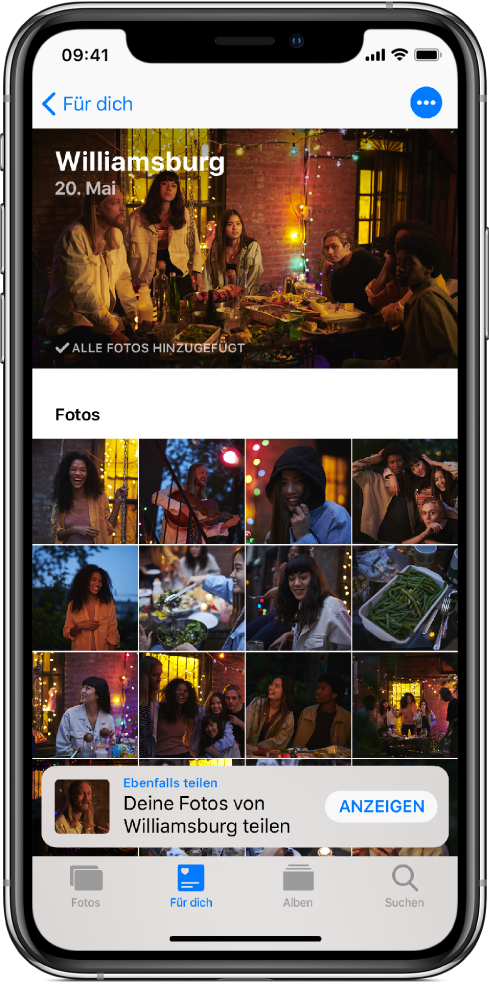
Tippe auf den Tab „Für dich“ und danach auf eine Fotosammlung im Bereich „Vorschläge zum Teilen“.
Tippe auf „Auswählen“ und füge Fotos zu der Auswahl hinzu oder entferne Fotos aus der Auswahl. Tippe danach auf „Weiter“.
Die App „Fotos“ schlägt dir vor, von dir aufgenommene Fotos mit den Personen zu teilen, die zusammen mit dir an dem Event teilgenommen haben, bei dem die Fotos entstanden. Du kannst aber frei bestimmen, mit wem du die Fotos teilen möchtest und auch weitere Personen zu der Vorschlagsliste hinzufügen.
Tippe auf „In 'Nachrichten' teilen“.
Du kannst den Link weiteren Freunden senden oder aber die Freigabe stoppen. Tippe dazu auf die Sammlung und danach auf
 und wähle „iCloud-Link kopieren“ bzw. „Nicht mehr teilen“ aus.
und wähle „iCloud-Link kopieren“ bzw. „Nicht mehr teilen“ aus.Tippe zum Entfernen einer Fotosammlung aus dem Bereich „Vorschläge zum Teilen“ auf
 und danach auf „Vorschlag zum Teilen entfernen“.
und danach auf „Vorschlag zum Teilen entfernen“.
Weitere Informationen findest du im Apple Support-Artikel In der Fotos-App Vorschläge zum Teilen erhalten.
Empfangenes Foto oder Video sichern oder teilen
Aus einer E-Mail-Nachricht: Tippe auf das Objekt, um es herunterzuladen (sofern erforderlich) und tippe danach auf
 . Lege alternativ den Finger auf das Objekt und wähle eine der angebotenen Optionen zum Teilen oder Sichern aus.
. Lege alternativ den Finger auf das Objekt und wähle eine der angebotenen Optionen zum Teilen oder Sichern aus.Aus einer Textnachricht: Tippe auf das Foto oder das Video in der Konversation und danach auf
 wähle eine der angebotenen Optionen zum Teilen oder Sichern aus.
wähle eine der angebotenen Optionen zum Teilen oder Sichern aus.